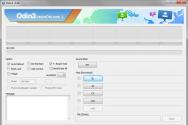Прошивка Android устройств Samsung при помощи Odin. Как прошить телефон Самсунг: способы перепрошивки Как скачать официальный прошивку самсунг андроид
Инструкция по прошивке смартфона Samsung Galaxy S6 SM-G920F на новую официальную прошивку Android, а также получение Root прав суперпользователя на телефоне Samsung Galaxy S6 SM-G920F.
Перед началом прошивки телефона Samsung Galaxy S6 SM-G920F, сперва необходимо скачать нужные программы и файлы на ваш ПК.
1. Скачиваем программу прошиватор – (данной программой пользуются в официальных сервисах Samsung).
2. Драйвера, для связи смартфона с вашим ПК – Драйвера для Samsung Galaxy S6
3. Затем скачиваем понравившуюся прошивку для смартфона Samsung Galaxy S6 SM-G920F например одну из этих:
4. Распаковываем программу прошиватор Odin и прошивку в любую папку (мне удобней всего на рабочем столе).
Примечание:
Иногда Odin выдаёт FAIL!
из-за наличие кириллицы (русских букв) по пути к прошивке(Например C:\Users\Имя\ и т.п.).
5. Запускаем программу Odin
от имени администратора (правый клик по иконке – запуск от имени администратора – Да).
Примечание:
Обычно, при простом открытии Odin’a автоматически запрашивается разрешение запуска от имени администратора.

6. После запуска Odin, расставляем файлы прошивки в следующем порядке:
Файл BL……….tar.md5 вставляем в поле «BL»
Файл AP……….tar.md5 вставляем в поле «AP»
Файл CP……….tar.md5 вставляем в поле «CP»
Файл CSC……..tar.md5 вставляем в поле «CSC»
7. Переводим телефон в режим прошивки(Для этого, в выключенном состоянии нажимаем и удерживаем кнопки Громкость вниз + Домой + Питания и после появления меню с жёлтым треугольником жмём кнопку Громкость вверх, чем собственно и подтверждаем желание войти в режим прошивки смартфона Samsung Galaxy S6 SM-G920F.

8. Подключаем смартфон SGS 6 к ПК, в программе Odin должна распознать телефон (в верхнем левом углу надпись ID:Com загорится голубым синим цветом), после чего смело модно нажимать кнопку Start
. Процесс прошивки Samsung Galaxy S6 запущен, за ходом прошивки можно следить в окне логов, по времени прошивка смартфона длится от 3 до 15 минут, все зависит от мощностей вашего ПК. По завершению прошивки телефон самостоятельно перезагрузится.

Примечание:
Если у Вас по каким-либо причинам ПК не распознаёт Ваше устройство, попробуйте переустановить драйвер и/или попробовать другие USB порты или сменить USB кабель.
Как прошить телефон Samsung Galaxy?




Среди всех высокотехнологичных гаджетов смартфоны наиболее тесно интегрировались во все аспекты нашей жизни. Без такого модного и функционального девайса сложно представить как рабочий, так и выходной день любого делового человека. Он позволяет нам с легкостью общаться в социальных сетях, фотографировать самые интересные моменты нашей жизни, а также общаться по мобильной сети.
Одной из самых распространенных операционных систем для смартфонов является Андроид, она была создана в 2006 году и за все время своего существования успела завоевать огромную популярность среди пользователей. Компания Samsung вовремя заметила данные тенденции и создала целую линейку устройств (под названием Galaxy), работающих на ОС от Гугл. Периодически производитель выпускает новые прошивки с обновлением операционной системы, которые можно установить как по воздуху, так и используя персональный компьютер.
Как прошить телефон Samsung Galaxy с помощью компьютера?
Если ваш смартфон включается, тогда сделайте резервную копию пользовательских данных. Для этого скопируйте данные с карты памяти на компьютер и включите синхронизацию с сервером Гугл в настройках устройства.
Процесс прошивки смартфона Samsung:
- Для начала скачайте последнюю версию программы KIES от Samsung на официальном сайте ;
- После этого установите скачанное ПО на компьютер (во время установки следуйте инструкциям, отображаемым программой);
- Теперь подключите USB-кабель к смартфону и компьютеру;
- После установки драйверов откройте программу KIES;
- Если для вашего телефона есть новая прошивка, вы увидите сообщение с просьбой обновить ПО;
- Если вы хотите просто перепрошить телефон из-за появления сбоев в его работе, выполните обновление до уже установленной у вас версии;
- Во время прошивки не отсоединяйте смартфон от компьютера и не вынимайте из него батарею, чтобы не получить в результате «кирпич»;
- В процессе прошивки смартфон несколько раз перезагрузится;
- После его включения можете пользоваться обновленным устройством и восстановить на него все скопированные ранее файлы.
Если вы хотите просто установить обновление, тогда необходимо и, при наличии апдейтов, просто зайти в меню настроек смартфона, выбрать раздел «О телефоне» и нажать на пункт «Обновить ПО». Обновление по воздуху возможно только при наличии Wi-Fi подключения.
Ознакомиться с другими полезными советами по использованию смартфонов вы можете в разделе .
В статье описан способ прошивки телефонов Samsung, работающих на android, через компьютер с помощью программы Odin.
Телефоны прошивают не только после долгого использования, а иногда и сразу после покупки. Если говорить о , вроде или вроде того, то зачастую в системе не обходится без вирусов, рекламы и прочего. Поэтому мы ищем , чтобы работать с телефоном было комфортно и удобно.
Данную статью мы разделим на 2 части. Первая часть будет посвящена устройствам Samsung, а вторая часть другим брендам. Также мы разберём способы прошивки телефона, и какие для этого нужны программы.
Способы прошивки
Андроид устройство можно прошить двумя способами:
- С помощью компьютера
- Через рекавери
Прошивка через компьютер осуществляется с помощью специальных программ, а через рекавери устройство прошивается почти без участия компьютера, но об этом позже.
Виды прошивок
Есть два вида прошивок: официальные и кастомные. Официальные прошивки разрабатывает сам производитель, а кастомные делают обычные люди сидя дома. Также есть такое понятие, как стоковая прошивка. Стоковая прошивка – это прошивка, которая была установлена производителем на смартфон. Естественно она официальная.
Программы для прошивки Samsung
Для телефонов и планшетов Samsung есть специальная программа-прошивальщик под названием . Она предназначена только для гаджетов от Samsung, поэтому прошить устройство другого бренда с помощью Odin даже нет смысла пытаться.
Данная программа скачивается и устанавливается на компьютер, главное её окно выглядит вот так:
Инструкция по прошивке
Для начала устанавливаем программу Odin на компьютер. Далее скачиваем архив с прошивкой и разархивируем его в удобное место на своём компьютере. Открываем папку и видим там пять файлов, из которых нам нужно четыре. Теперь запускаем Odin.
В программе мы видим четыре пункта: Bootloader, PDA, PHONE, CSC. В каждый пункт нужно загрузить свой файл. В прошивке есть 4 файла, в названии которых первые две буквы подсказывают, в какой пункт нужно загрузить файл. Вот схема, согласно которой нужно загружать файлы:

AP файл – вкладка PDA, BL – вкладка Bootloader, MODEM – вкладка Phone, CSC – вкладка CSC. Если вы используете версию Odin 3.10, то в ней первые буквы файлов прошивки совпадают с названиями пунктов в программе.
Но есть прошивки, в архиве которых всего один файл. Если у вашего смартфона именно такая прошивка, то этот файл нужно загрузить в пункт PDA. Остальные пункты не трогайте.
Теперь подготовим телефон. Для начала его нужно выключить. Теперь необходимо одновременно зажать кнопку включения, уменьшение громкости и кнопку «Домой». Появятся разные надписи, нажимаем кнопку громкости вверх. Вы попадёте в специальное меню.
Подключаем смартфон к компьютеру с помощью USB кабеля. После подключения, под надписью «ID:COM» должен отобразиться номер порта на компьютере, к которому вы подключили смартфон. Если надпись появилась, в левом нижнем углу должна появится ещё одна надпись «Added!», и после этого нажимаем кнопку «Start». Начнётся процесс прошивки, который займёт от 5 до 15 минут.
По окончанию прошивки, в верхнем левом углу появится надпись PASS. В окне с надписями в конце должно быть написано «All threads completed. (succeed 1 / failed 0)». Это означает, что процесс завершен, установлено 1, ошибок 0. Значит всё установилось. Можно включить смартфон.
Первое включение займёт больше времени, чем обычно, поэтому не переживайте.
После прошивки желательно сделать вайпы. Это сброс всех настроек. Для этого необходимо зайти в . Чтобы туда зайти, нужно:
- Выключить смартфон.
- Зажать одновременно кнопку «Домой», кнопку включения и громкость вверх.
- Выбрать пункт Wipe Data пролистав до него качелькой громкости и нажав на кнопку питания для выбора.
- Выбрать пункт “Yes”
- Выбрать пункт Wipe Cache
- Выбрать “Yes”
Сегодня пойдет речь о прошивке телефона Samsung на примере модели Galaxy S i9003. Для корректной работы необходимо чтобы были установлены драйвера для телефона. Если у вас уже стоит программа Kies, то скорее всего всё нужно уже есть. Очень не советую прошивать через Kies, потому что часто зависает на половине, или же просто не видит смартфон, как у меня. Компания Самсунг позаботилась о нас и выпустила дополнительную программу, которая называется именем мифического бога Odin. На время написания статьи, версия программы является 1.83. Установите дополнительные драйвера (скачать все можно ниже), которые помогут программе работать с телефоном в режиме прошивки.
Предупреждаю, я не ответственен за все манипуляции с телефоном, которые вы сделаете после прочтения данной статьи. Данным способом я прошивался несколько раз без проблем и ошибок. Но в случае если перепрошивка телефона не поможет в ваших проблемах, ни в коем случае об этом не рассказывайте в сервисном центре.
Существует две разновидности прошивок 1 файловая и 5-ти файловая. Отличаются они между собой тем, что 1 файловая обновляет текущую прошивку не затрагивая вашей сохраненной информации, 5-ти файловая же затирает все содержимое телефона, кроме внешней карты памяти.
Процесс прошивки 1 файлом:
1. Телефон должен быть выключен! Подключаем телефон к компьютеру через USB кабель.
2. Запускаем программу Odin.
3. Убедитесь что телефон подключен, на картинке обозначено слева сверху должно быть желтым цветом, а в окне сообщения написано «added» (добавлено)

4. Нажимайте на кнопку PDA справа и выбираете скаченный ранее файл прошивки, если он в архиве, распакуйте (расширение должно быть.md5, .tar или smd).
5. Вводите его в состояние прошивки, зажав последовательно кнопки громкость вниз + домашняя кнопка + включение, и держите до появления картинки Андроида с лопатой.
6. Если всё в порядке, жмем кнопку start в программе ODIN.
7. Прошивка длиться около 5-ти минут и по окончании, в программе в самом верхнем окне должно появиться сообщение PASS! Аппарат самостоятельно перегрузиться и только при полной загрузке, можете отключить кабель.

Процесс прошивки 5 файлами:
1. Проделываем все операции как в предыдущем описании до 3-го шага.
2. Распаковываем архив с файлами прошивки в отдельную папку.
3. Добавляем файлы в соответствующие окошки:
PIT
- latona_20110114.pit
(с расширением pit)
PDA
- I9003XXKC1-REV08-PDA-low-CL964212.tar.md5
(в названии должно содержаться PDA или CODE)
PHONE
- MODEM_I9003XXKC1_REV_00_CL964949.tar.md5
(в файле содержится слово MODEM)
CSC
- CSC - GT-I9003-CSC-SERKC1.tar.md5
(в названии файла CSC)
BOOTLOADER
- APBOOT_I9003XXKPU_CL984714_REV08_user_low_ship.tar.md5
(в названии файла содержиться APBOOT)
Данные файлы могут быть по содержанию совсем другие но указанные приметы обязательны.
4. Ставим галочку Re-partition
5. Нажимаем старт и ждем сообщения PASS и удачной перезагрузки.
USB драйвер:
скачать
Программа для прошивки Odin v1.83:
Odin3_v1.83.rar
Последняя прошивка для i9003:
XXLE4 (Android v2.3.6 от 05.12)
Инструкция по установке официальной однофайловой прошивки на Samsung Galaxy S3 (GT-I930x).
Драйвера и программы
Внимание!
Чтобы установить официальную стоковую прошивку на Galaxy S3 и вернуть состояние телефона («Настройки» > «Об устройстве» > «Свойства» > «Состояние устройства») на «Официальное» после перехода с кастомной прошивки и тем самым вернуть возможность получения обновлений по воздуху достаточно следовать представленной инструкции.
Инструкция по установке
Распаковать скачанный архив в папку с Odin PC для удобства. Файл в формате «.tar» или «.tar.md5» необходимо оставить, а «SS_DL.dll» можно удалить.
Выполнить сброс данных устройства.
Для этого нужно перейти в настройках на вкладке «Учётные записи
» в раздел «Архивирование и сброс
», выбрать пункт «Сбросить устройство
» и нажать кнопку «Удалить всё
». Телефон будет перезагружен.
Запустить Odin PC от имени администратора.
Перевести устройство в режим загрузки (Download Mode
).
Для этого необходимо одновременно зажать клавишу Уменьшения Громкости, кнопку Домой и кнопку Питания. Затем подождать, пока телефон не перезагрузится и согласиться с предупреждением, нажав клавишу Увеличения Громкости.
В таком состоянии подключить смартфон к компьютеру. В Odin должна загореться надпись «COM ».
Нажать на кнопку «AP » и выбрать TAR-архив прошивки.
Пункты «Auto Reboot » и «F.Reset Time » должны быть активированы , а «Re-Partition », если активен - необходимо отключить .
Нажать на кнопку «Start ». Начнётся процесс установки прошивки.
По окончании операции, если все прошло успешно, в логе Odin PC должна появиться надпись «All threads completed. (succeed 1 / failed 0)». Телефон необходимо перезагрузить вручную, зажав кнопку питания до тех пор, пока не отключится экран. Первоначальная загрузка устройства может занять до 5 минут.
ВНИМАНИЕ!
Если устройство не загружается длительное время либо не был сделан сброс данных, его необходимо выполнить из рекавери.
Для этого необходимо одновременно зажать клавишу Увеличения Громкости, кнопку Домой и кнопку Питания. После загрузки выбрать пункт «Wipe data/Factory reset
», а после - «Reboot system now
». Если и после этих действий устройство также зависает при загрузке, необходимо заново его перепрошить.